Мастер печати штрихкодов позволяет распечатать внутренние штрихкоды на выбранном формате наклеек для их последующего нанесения на оборудование, номерные расходные материалы и рабочие места сотрудников.
Для вызова Мастера печати штрихкодов следует выбрать одноименный пункт в меню программы «Сервис». Интерфейс Мастера показан на изображении ниже.
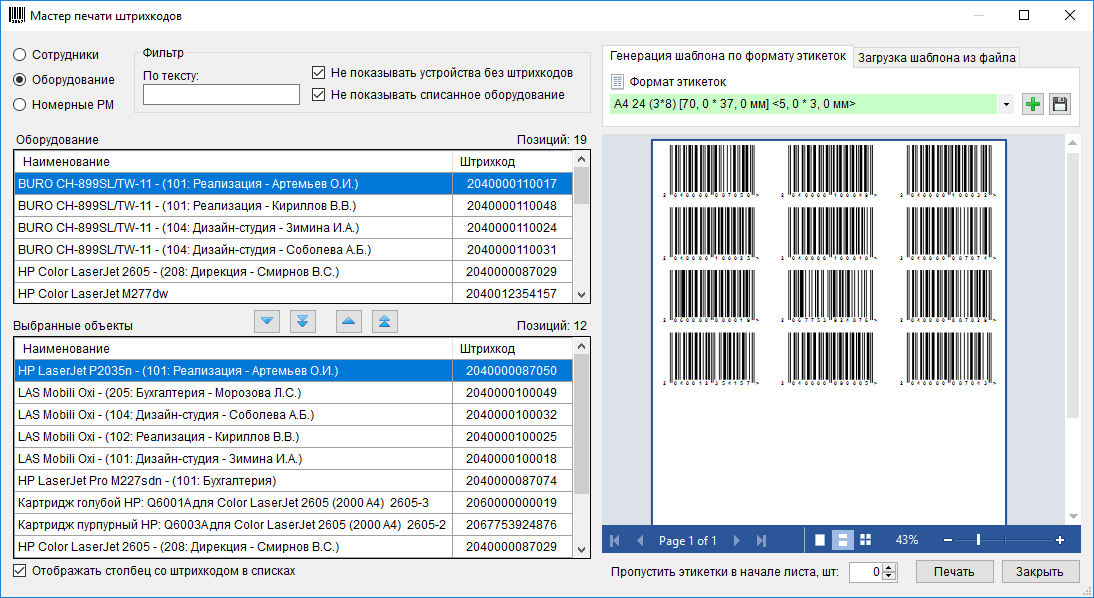
Перед отправкой штрихкодов на печать необходимо выбрать объекты для печати и шаблон печати, определяющий внешний вид и расположение наклеек на листе бумаги.
Выбор объектов осуществляется в левой части окна Мастера. Прежде всего, следует указать тип объектов, отметив соответствующую опцию:
- «Сотрудники» — печать штрихкодов для сотрудников;
- «Оборудование» — печать штрихкодов для учитываемого оборудования;
- «Номерные РМ» — печать штрихкодов для учитываемых номерных расходных материалов.
В зависимости от отмеченной опции в верхней таблице будет представлен список объектов — сотрудников или оборудования, или НРМ. Сузить данный перечень можно с помощью фильтра по тексту, например, введя производителя, модель, должность, помещение и т.п. По умолчанию не отображаются объекты без штрихкодов, списанные НРМ и оборудование, уволенные сотрудники. Для их просмотра достаточно снять отметки с опций «Не показывать...».
Выбор объектов для печати происходит путем их перемещения из верхней таблицы в нижнюю двойным кликом мыши либо с помощью кнопок:
![]() выбор всех объектов
выбор всех объектов ![]() выбор отдельных, выделенных в таблице, объектов (может быть выделен один объект или несколько с помощью клавиш Ctrl и Shift)
выбор отдельных, выделенных в таблице, объектов (может быть выделен один объект или несколько с помощью клавиш Ctrl и Shift)
При необходимости список выбранных объектов можно скорректировать, убрав из него лишние записи. Для этого служат кнопки:
![]() убрать выделенные объекты из выбранных
убрать выделенные объекты из выбранных ![]() убрать все объекты из выбранных
убрать все объекты из выбранных
Выбор шаблона печати осуществляется в правой части окна Мастера. Шаблон определяет размер наклеек со штрихкодами, их количество и расположение на листе, наличие на них дополнительной информации помимо штрихкода. Результат применения выбранного шаблона отражен в области предпросмотра, где наглядно показано, как наклейки будут выглядеть в печатном виде.
Наклейка может содержать:
- только штрихкод,
- штрихкод и дополнительную информацию об объекте: модель оборудования, серийный номер, ответственный, помещение, отдел и т.п.
Пример первого варианта.
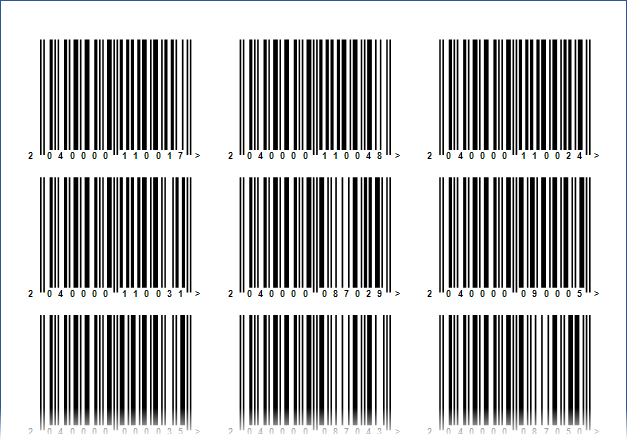
Первый вариант — наиболее простой. Шаблон для печати таких наклеек генерируется на основе формата этикеток, выбранного на закладке «Генерация шаблона по формату этикеток». Перечень форматов берется из одноименного справочника, где для каждого формата указаны размеры этикетки, их количество на странице, отступы. Если в справочнике отсутствует подходящий формат, его можно добавить с помощью кнопки ![]() . Кнопка
. Кнопка ![]() позволяет сохранить шаблон на компьютере в файл формата mrt.
позволяет сохранить шаблон на компьютере в файл формата mrt.
Пример второго варианта.
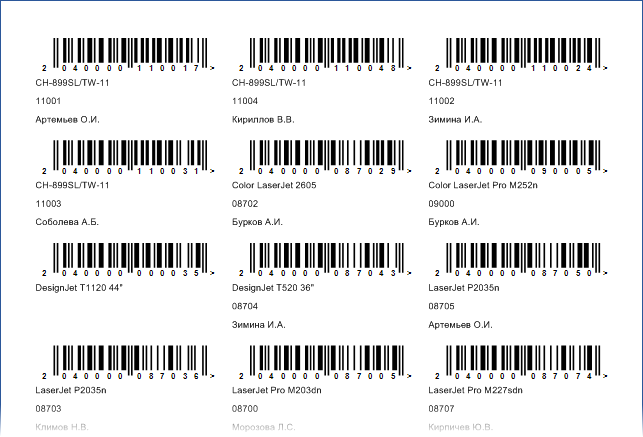
Во втором случае используется готовый шаблон, путь к которому следует указать на закладке «Загрузка шаблона из файла». На изображении ниже показан пример стандартного шаблона для печати наклеек в одну строку и путь к шаблону в ОС Windows 10. С дистрибутивом программы по умолчанию поставляются 4 стандартных шаблона (файлы формата mrt с названием Barcodes), находящиеся в папке Reports каталога с установленной программой. Данные шаблоны можно изменять, а также создавать собственные, открыв редактор шаблонов с помощью кнопки ![]() .
.
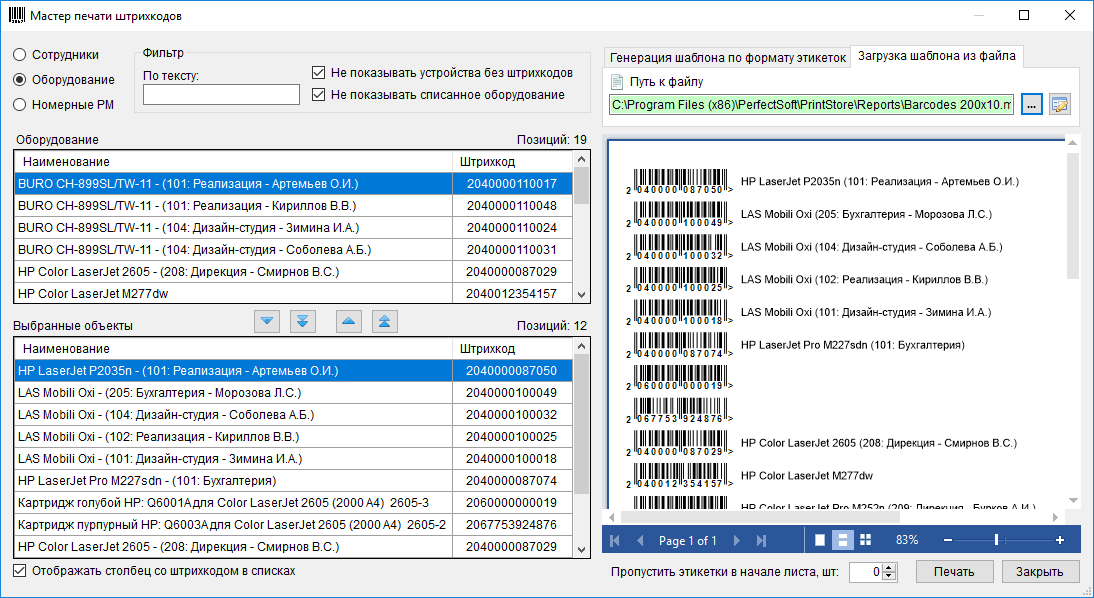
Обратите внимание на опцию «Пропустить этикетки в начале листа, шт», которая позволяет печатать наклейки не с начала листа, а отступив некоторое расстояние. Данная опция призвана сократить расход бумаги. Например, если на листе А4 было напечатано 2 ряда этикеток по 3 шт в каждом, а оставшееся пространство не заполнено, то «пропустив» 6 этикеток, можно начать печать других этикеток на свободном пространстве.
Отправка наклеек со штрихкодами на печать происходит после нажатия кнопки «Печать». Программа не предъявляет особых требований к бумажному носителю и оборудованию — печать может осуществляться на обычных принтерах с использованием самоклеящейся бумаги формата А4.


